方法一:通过系统设置关闭
1.打开设置:点击任务栏上的“开始”按钮,然后选择“设置”图标(齿轮状)。
2.进入更新和安全:在设置窗口中,点击“更新和安全”选项。
3.更改更新设置:
在“更新和安全”窗口中,点击左侧的“Windows Update”选项。
在右侧界面中,你可以选择“暂停更新”来暂时停止更新,但请注意,这种方法最多只能暂停35天。
若要更彻底地关闭自动更新,需要进入“高级选项”。
4.关闭自动更新:
在“高级选项”中,你可以将“更新选项”下的项目全部关闭,但这可能不完全禁用自动更新。
另一种方法是,如果可用,你可以通过调整“活动小时”设置来避免在特定时间段内自动下载和安装更新。
然而,需要注意的是,通过系统设置直接关闭自动更新的选项可能因Windows 10的不同版本或更新而有所不同。
方法二:通过服务管理器关闭
1.打开服务管理器:按下Win + R键,输入services.msc并按下Enter键。
找到Windows Update服务:在服务列表中,找到“Windows Update”服务并双击打开它。
2.禁用服务:
在“常规”窗口中,将“启动类型”更改为“禁用”。
点击“应用”按钮,然后点击“确定”。
你还可以点击“恢复”选项卡,将所有恢复操作设置为“无操作”,以确保服务不会自动启动。
方法三:通过本地组策略编辑器关闭
1.打开组策略编辑器:按下Win + R键,输入gpedit.msc并按下Enter键。
导航到Windows更新设置:在组策略编辑器中,依次展开“计算机配置”->“管理模板”->“Windows组件”->“Windows Update”。
2.关闭自动更新:
找到“配置自动更新”策略,双击打开它。
选择“已禁用”选项,然后点击“确定”。
还可以找到“删除使用所有Windows更新功能的访问权限”策略,并启用它以进一步限制更新。
方法四:通过注册表编辑器关闭(高级方法)
这种方法涉及对注册表的直接修改,因此建议仅在了解注册表编辑风险的情况下使用。
打开注册表编辑器:按下Win + R键,输入regedit.exe并按下Enter键。
导航到相关路径:在注册表编辑器中,导航到HKEY_LOCAL_MACHINE\SOFTWARE\Policies\Microsoft\Windows\WindowsUpdate\AU(注意:在某些Windows 10版本中,路径可能略有不同)。
修改注册表项:
如果路径下的AU键不存在,你可能需要手动创建它。
在AU键下,创建一个名为NoAutoUpdate的DWORD(32位)值,并将其数据设置为1。
方法五:使用第三方专业工具
还有一些第三方软件可以帮助用户禁用Windows自动更新。这些软件通常提供用户友好的界面,只需简单的操作即可禁用更新。但请注意,使用第三方软件时,应选择可信的软件来源,并确保软件与你的操作系统版本兼容。
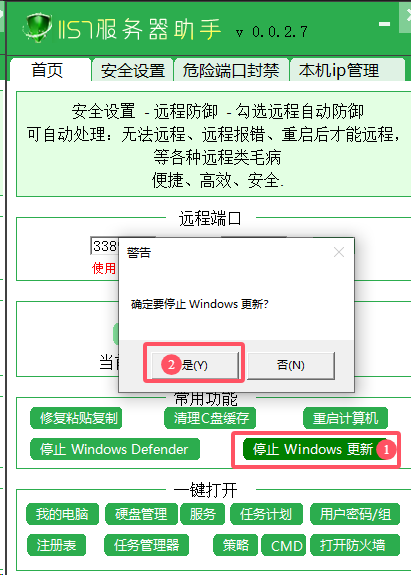
原文链接:http://www.36sw.com/rd/19714.html,转载和复制请保留此链接。
以上就是关于win10系统更新在哪关闭,关闭电脑更新的设置在哪全部的内容,关注我们,带您了解更多相关内容。
以上就是关于win10系统更新在哪关闭,关闭电脑更新的设置在哪全部的内容,关注我们,带您了解更多相关内容。

